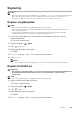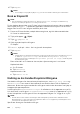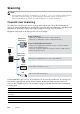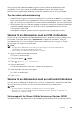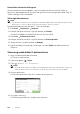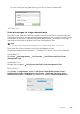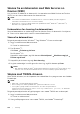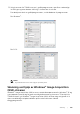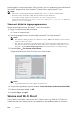Users Guide
228
| Skanning
Skanne fra en datamaskin med Web Services on
Devices (WSD)
Hvis skriveren er koblet til en datamaskin via nettverket med Web Services on Devices
(WSD), kan du skanne dokumenter fra datamaskinen.
MERK:
• For å skanne fra datamaskinen med Web Services on Devices (WSD), må du konfigurere
forbindelsen med Web Services on Devices (WSD).
• Web Services on Devices (WSD) støttes kun på Windows Vista
®
, Windows
®
7, Windows
®
8,
Windows
®
8.1 og Windows
®
10.
Forberedelser for skanning fra datamaskinen
Samme forberedelser er nødvendige som for å bruke Skann til datamaskin-funksjonen.
Se “Skanne til en datamaskin med en nettverksforbindelse”.
Skanne fra datamaskinen
Følgende prosedyre bruker Windows
®
7 og Windows
®
10 som et eksempel.
1 Legg inn dokumentet/dokumentene.
Se “Laste inn dokumenter”.
2 For Windows
®
7:
Klikk Start Enheter og skrivere.
For Windows
®
10:
Høyreklikk startknappen, og klikk deretter Kontrollpanel Maskinvare og lyd
Enheter og skrivere.
3 Høyreklikk på skriveren og velg Start skanning.
4 Angi de nødvendige innstillingene for skanning, og klikk deretter på Scan.
MERK:
• Når du bruker Windows Vista
®
, bruk tegneprogrammet som Microsoft
®
Photo Gallery, velg
skriveren som er koblet til med Web Services on Devices (WSD), og start skanningen.
Skanne med TWAIN-driveren
Med TWAIN-driveren, kan du importere skannede bilder til en programvare som Adobe
®
Photoshop
®
.
MERK:
• Både USB- og nettverkstilkoblinger støttes.
• Denne funksjonen støttes på Windows
®
og Mac OS X 10.7 eller senere.
• For å sjekke og angi IP-adressen til skriveren, eller stille inn passordet for
Funksjonskontroller-funksjonen når PC-skanning er stilt inn til På (passord). Se “Behandle
skanneren” for mer informasjon.
Følgende prosedyre bruker et typisk program som støtter TWAIN som et eksempel.
1 Legg inn dokumentet/dokumentene.
Se “Laste inn dokumenter”.
2 Start grafikkprogramvaren som støtter TWAIN, som Adobe
®
Photoshop
®
.